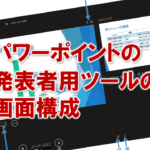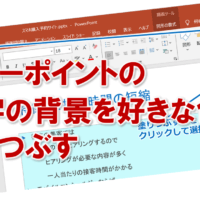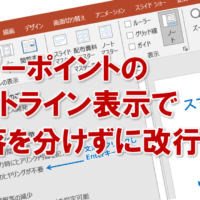パワーポイントのインク注釈の保持をする
スライドショーの実行中に、ペンや蛍光ペンで書き込んだ内容は保持することができます。後から再度スライドショーを実行する時にも、同じ書き込みを利用することができます。内容を保持すると、スライドに「インク注釈」として配置されます。
それでは、実行中のスライドショーを終了し、スライドにペンや蛍光ペンで書き込んだ内容を保持してみましょう。
まずは、スライドにペンや蛍光ペンで書き込んでから、スライドショーを終了します。
①Escキーを押します。
図のようなメッセージが表示されます。
②保持 をクリックします。
※「破棄」をクリックすると、書き込んだすべての内容を消去して、スライドショーを終了します。
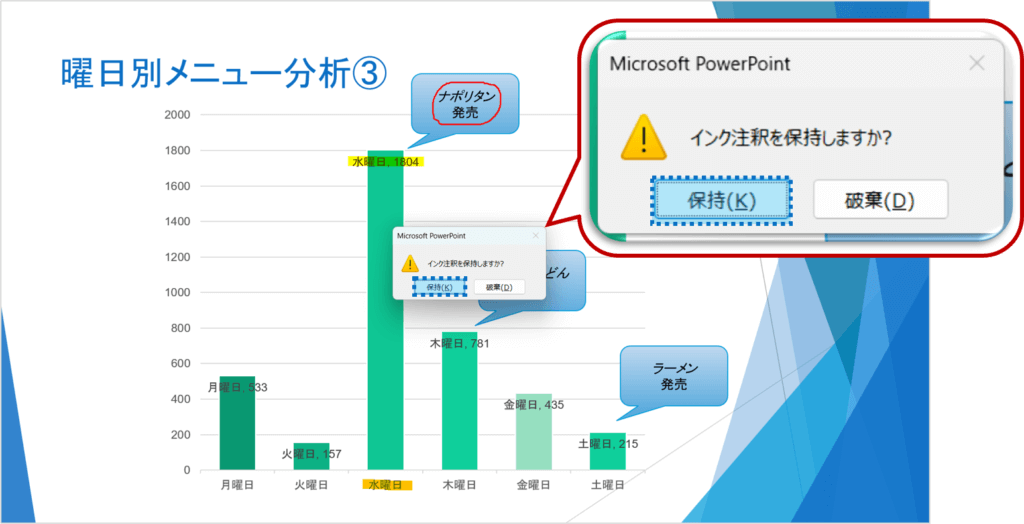
③スライド上にインク注釈が表示されていることを確認します。
④ペンのインク注釈をクリックします。
⑤インク注釈の周囲に〇(ハンドル)が表示され、インク注釈が選択されているところを確認します。
※インク注釈以外の場所をクリックして、選択を解除しておきましょう。
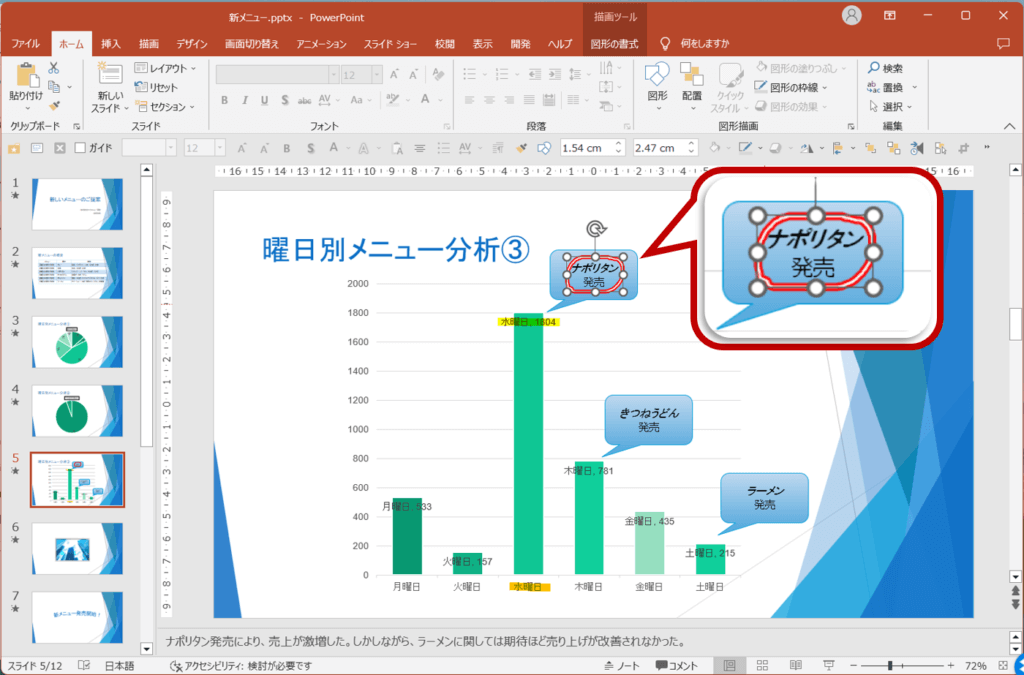
インク注釈を削除する
インク注釈を削除する方法は、次のとおりです。
・標準表示モードでインク注釈を選択>Deletキー
パワーポイントのインク注釈の保持に関する説明は以上です。
これでアナタもパワーポイントのインク注釈の保持を理解してくださいね。
■よく読まれている記事はこちらです
- 都道府県別、市区町村別で地図を色分け、色塗りしたい!!
- オブジェクトの大きさや形が勝手に変更されないようにする
- 画像の部分的なぼかしのテクニック
- 「スライドショーの表示モニター」を選択し、プレゼンをスマートに!
- パワーポイントでRGBを確認する方法
-
カテゴリー
- オンラインマニュアル, パワーポイント, 基礎知識 タグ
- PowerPoint, パワーポイント